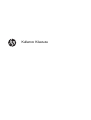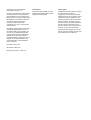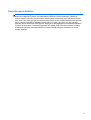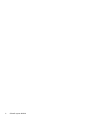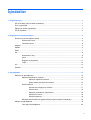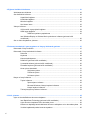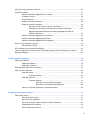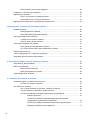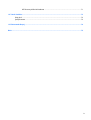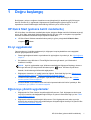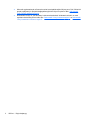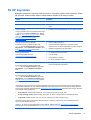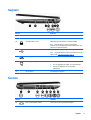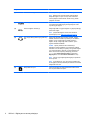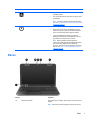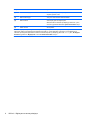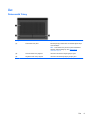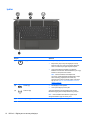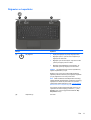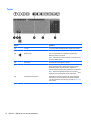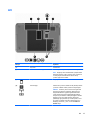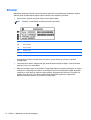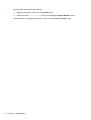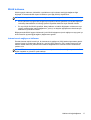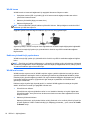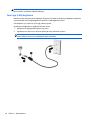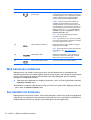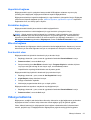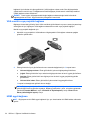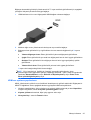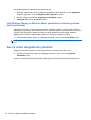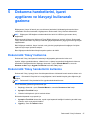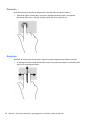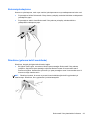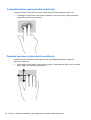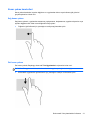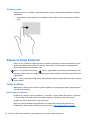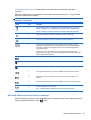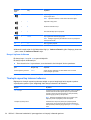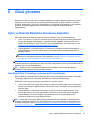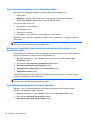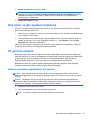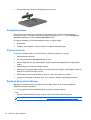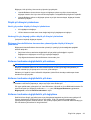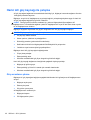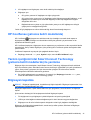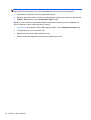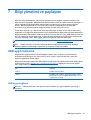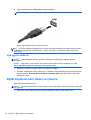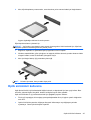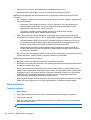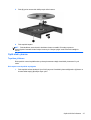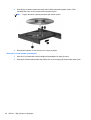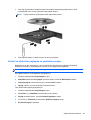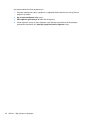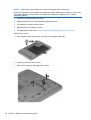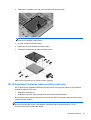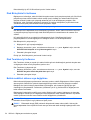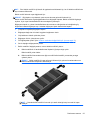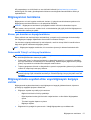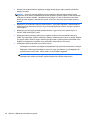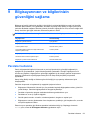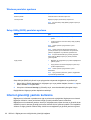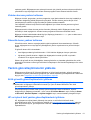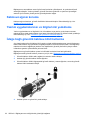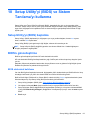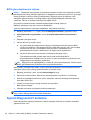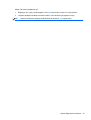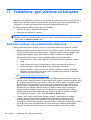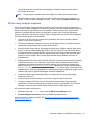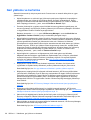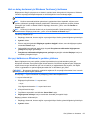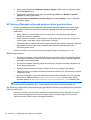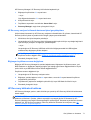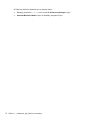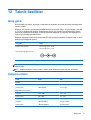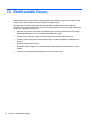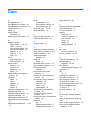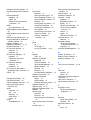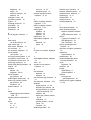Kullanıcı Kılavuzu

© Copyright 2013 Hewlett-Packard
Development Company, L.P.
Bluetooth, mülkiyeti marka sahibine ait olan
ve Hewlett-Packard Company tarafından
lisansla kullanılan bir ticari markadır. Intel,
Intel Corporation kuruluşunun ABD ve diğer
ülkelerdeki bir ticari markasıdır. Microsoft
ve Windows, Microsoft Corporation
kuruluşunun ABD’de tescilli ticari
markalarıdır. SD Logosu, marka sahibinin
ticari markasıdır.
Bu belgede yer alan bilgiler önceden haber
verilmeksizin değiştirilebilir. HP ürün ve
hizmetlerine ilişkin yegane garantiler, söz
konusu ürün ve hizmetlerle birlikte gelen
açık garanti beyanlarında belirtilmiştir. Bu
belgede yer alan hiçbir şey ek garanti
oluşturacak şekilde yorumlanamaz. HP, bu
belgede yer alan teknik hatalardan veya
yazım hatalarından ya da eksikliklerden
sorumlu tutulamaz.
İkinci Basım: Nisan 2013
Birinci Basım: Nisan 2013
Belge Parça Numarası: 718381-142
Ürün bildirimi
Bu kılavuzda çoğu modelde ortak olan
özellikler anlatılmaktadır. Bazı özellikler
bilgisayarınızda olmayabilir.
Yazılım şartlar
ı
Bu bilgisayara önceden yüklenmiş herhangi
bir yazılım ürününü yükleyerek,
kopyalayarak, indirerek veya herhangi bir
şekilde kullanarak, HP Son Kullanıcı Lisans
Sözleşmesi'nin (EULA) şartlarına uymayı
kabul etmiş sayılırsınız. Bu lisans şartlarını
kabul etmiyorsanız, yapacağınız tek şey,
satın alma yerinizin geri ödeme politikasına
tabi olmak üzere, kullanılmamış ürünün
tamamını (donanım ve yazılım) geri ödeme
almak için 14 gün içinde iade etmektir.
Ek bilgi almak veya bilgisayar için tam geri
ödeme yapılmasını istemek için lütfen yerel
satış noktanıza (satıcıya) başvurun.

Güvenlik uyarısı bildirimi
UYARI! Sıcaklıkla bağlantılı yaralanmaları veya bilgisayarın aşırı ısınmasını önlemek için bilgisayarı
doğrudan kucağınıza koymayın veya havalandırma deliklerinin önünü kapatmayın. Bilgisayarı
yalnızca sağlam ve düz bir yüzeyde kullanın. Bitişikte duran isteğe bağlı yazıcı gibi sert bir yüzeyin
veya yastık, halı ya da giysi gibi yumuşak bir yüzeyin hava akımını engellememesine özen gösterin.
Ayrıca, çalışma sırasında AC bağdaştırıcısının cilde veya yast
ık, halı ya da giysi gibi yumuşak
yüzeylere temas etmemesine özen gösterin. Bilgisayar ve AC bağdaştırıcısı, International Standard
for Safety of Information Technology Equipment (IEC 60950) (Bilgi Teknolojisi Donatısı Güvenliği
Uluslararası Standardı) tarafından kullanıcının temas edeceği yüzeylerin sıcaklıkları için konan
sınırlara uygundur.
iii

iv Güvenlik uyarısı bildirimi

İçindekiler
1 Doğru başlangıç .............................................................................................................................................. 1
HP Quick Start (yalnızca belirli modellerde) ......................................................................................... 1
En iyi uygulamalar ................................................................................................................................ 1
Eğlenceye yönelik uygulamalar ............................................................................................................ 1
Ek HP kaynakları .................................................................................................................................. 3
2 Bilgisayarınızı tanımaya başlayın .................................................................................................................. 4
Donanım ve yazılım bilgilerini bulma .................................................................................................... 4
Donanımları bulma .............................................................................................................. 4
Yazılımları bulma ................................................................................................................. 4
Sağdaki ................................................................................................................................................ 5
Soldaki .................................................................................................................................................. 5
Ekran .................................................................................................................................................... 7
Üst ........................................................................................................................................................ 9
Dokunmatik Yüzey ............................................................................................................... 9
Işıklar ................................................................................................................................. 10
Düğmeler ve hoparlörler .................................................................................................... 11
Tuşlar ................................................................................................................................. 12
Alt ....................................................................................................................................................... 13
Etiketler .............................................................................................................................................. 14
3 Ağa bağlanma ............................................................................................................................................... 15
Kablosuz bir ağa bağlanma ................................................................................................................ 15
Kablosuz denetimlerini kullanma ....................................................................................... 15
Kablosuz düğmesini kullanma ........................................................................... 15
İşletim sistemi denetimlerini kullanma ............................................................... 15
WLAN kullanma ................................................................................................................. 17
Internet servis sa
ğlayıcısı kullanma .................................................................. 17
WLAN kurma ..................................................................................................... 18
Kablosuz yönlendiriciyi yapılandırma ................................................................ 18
WLAN'ınızı koruma ........................................................................................... 18
WLAN'a bağlanma ............................................................................................ 19
Bluetooth özellikli kablosuz aygıtları kullanma (yalnızca belirli modellerde) ...................... 19
Kablolu bir ağa bağlanma ................................................................................................................... 19
Yerel ağa (LAN) bağlanma ................................................................................................ 20
v

4 Eğlence özelliklerini kullanma ..................................................................................................................... 21
Web kamerasını kullanma .................................................................................................................. 22
Ses özelliklerini kullanma ................................................................................................................... 22
Hoparlörleri bağlama ......................................................................................................... 23
Kulaklıkları bağlama .......................................................................................................... 23
Mikrofon bağlama .............................................................................................................. 23
Sesi kontrol etme ............................................................................................................... 23
Videoyu kullanma ............................................................................................................................... 23
VGA monitör veya projektör bağlama ................................................................................ 24
HDMI aygıtı bağlama ......................................................................................................... 24
HDMI ses ayarlarını yapılandırma ..................................................................... 25
Intel Wireless Display ve Wireless Music yazılımlarını kullanma (yalnızca belirli
modellerde) ........................................................................................................................ 26
Ses ve video dosyalarınızı yönetme ................................................................................................... 26
5 Dokunma hareketlerini, işaret aygıtlarını ve klavyeyi kullanarak gezinme ............................................. 27
Dokunmatik Yüzey'i kullanma ............................................................................................................ 27
Dokunmatik Yüzey hareketlerini kullanma ......................................................................................... 27
Dokunma ........................................................................................................................... 28
Kaydırma ........................................................................................................................... 28
Kıstırma/yakı
nlaştırma ....................................................................................................... 29
Döndürme (yalnızca belirli modellerde) ............................................................................. 29
2 parmakla tıklatma (yalnızca belirli modellerde) ............................................................... 30
Parmakla kaydırma (yalnızca belirli modellerde) ............................................................... 30
Kenar çekme hareketleri .................................................................................................... 31
Sağ kenarı çekme ............................................................................................. 31
Üst kenarı çekme .............................................................................................. 31
Sol kenarı çekme .............................................................................................. 32
Klavye ve fareyi kullanma ................................................................................................................... 32
Tuşları kullanma ................................................................................................................ 32
İşlem tuşlarını kullanma .................................................................................... 32
Microsoft Windows 8 kısayol tuşlarını kullanma ................................................ 33
Kısayol tuşlarını kullanma ................................................................................. 34
Tümleşik sayısal tuş takımını kullanma ............................................................................. 34
6 Gücü yönetme ............................................................................................................................................... 35
Uyku ve Hazırda Bekletme durumunu başlatma ................................................................................ 35
Intel Rapid Start Technology (yalnızca belirli modellerde) ................................................. 35
Uyku durumunu başlatma ve bu durumdan çıkma ............................................................ 36
Kullanıcının başlattı
ğı hazırda bekletme durumunu etkileştirme ve bu durumdan çıkma .. 36
Yeniden başlatmada parola koruması ayarlama ............................................................... 36
vi

Güç ölçeri ve güç ayarlarını kullanma ................................................................................................ 37
Pil gücü ile çalışma ............................................................................................................................. 37
Kullanıcı tarafından değiştirilebilir pili çıkarma ................................................................... 37
Pil bilgilerini bulma ............................................................................................................. 38
Pil gücü tasarrufu ............................................................................................................... 38
Düşük pil düzeylerini belirleme .......................................................................................... 38
Düşük pil düzeyini çözümleme .......................................................................................... 39
Harici güç varken düşük pil düzeyini çözümleme .............................................. 39
Herhangi bir güç kaynağı yokken düşük pil düzeyini çözümleme ..................... 39
Bilgisayar Hazırda Bekletme durumundan çıkamadığında düşük pil
düzeyini çözümleme .......................................................................................... 39
Kullanıcı tarafından değiştirilebilir pili saklama .................................................................. 39
Kullanıcı tarafından değiştirilebilir pili atma ........................................................................ 39
Kullanıcı tarafından değiştirilebilir pili değiştirme ............................................................... 39
Harici AC güç kaynağı ile çalışma ...................................................................................................... 40
Güç sorunlarını çözme ....................................................................................................... 40
HP CoolSense (yalnızca belirli modellerde) ....................................................................................... 41
Yazılım içeriğinizi Intel Smart Connect Technology (yalnızca belirli modellerde) ile yenileme .......... 41
Bilgisayarı kapatma ............................................................................................................................ 41
7 Bilgi yönetimi ve paylaşımı .......................................................................................................................... 43
USB aygıtı kullanma ........................................................................................................................... 43
USB aygıtı bağlama ........................................................................................................... 43
USB aygıtını kaldırma ........................................................................................................ 44
Dijital depolama kartı takma ve çıkarma ............................................................................................ 44
Optik sürücüleri kullanma ................................................................................................................... 45
Optik disk takma ................................................................................................................ 46
Tepsiden yüklenen ............................................................................................ 46
Optik diski çıkarma ............................................................................................................ 47
Tepsiden yüklenen ............................................................................................ 47
Disk tepsisi normal şekilde açıldığında ............................................. 47
Disk tepsisi normal şekilde açılmadığında ........................................ 48
Verileri ve sürücüleri paylaşma ve yazılımlara erişme ....................................................... 49
8 Bilgisayarınızın bakımı
nı yapma .................................................................................................................. 51
Performansı artırma ........................................................................................................................... 51
Sürücülerle işlem yapma ................................................................................................... 51
Sabit sürücüyü yerleştirme ................................................................................................ 51
HP 3D DriveGuard'ı kullanma (yalnızca belirli modellerde) ............................................... 53
Disk Birleştiricisi'ni kullanma .............................................................................................. 54
Disk Temizleme'yi kullanma ............................................................................................... 54
vii

Bellek modülleri ekleme veya değiştirme ........................................................................... 54
Programları ve sürücüleri güncelleştirme ........................................................................................... 56
Bilgisayarınızı temizleme .................................................................................................................... 57
Ekranı, yan kısımları ve kapağı temizleme ........................................................................ 57
Dokunmatik Yüzey'i ve klavyeyi temizleme ....................................................................... 57
Bilgisayarınızla seyahat etme veya bilgisayarı kargoya verme .......................................................... 57
9 Bilgisayarınızın ve bilgilerinizin güvenliğini sağlama ............................................................................... 59
Parolalar kullanma .............................................................................................................................. 59
Windows parolaları ayarlama ............................................................................................ 60
Setup Utility (BIOS) parolaları ayarlama ............................................................................ 60
Internet güvenliği yazılımı kullanma ................................................................................................... 60
Virüsten koruma yazılımı kullanma .................................................................................... 61
Güvenlik duvarı yazılımı kullanma ..................................................................................... 61
Yazılım güncelleştirmelerini yükleme ................................................................................................. 61
Kritik güvenlik güncelleştirmelerini yükleme ...................................................................... 61
HP ve üçüncü taraf yazılım güncelleştirmelerini yükleme .................................................. 61
Kablosuz ağınızı koruma .................................................................................................................... 62
Yazılım uygulamalarınızı ve bilgilerinizi yedekleme ........................................................................... 62
İsteğe bağlı güvenlik kablosu kilidi kullanma ...................................................................................... 62
10 Setup Utility'yi (BIOS) ve Sistem Tanılama'yı kullanma .......................................................................... 63
Setup Utility'yi (BIOS) başlatma ......................................................................................................... 63
BIOS'u güncelleştirme ........................................................................................................................ 63
BIOS sürümünü belirleme .................................................................................................. 63
BIOS güncelleştirmesini indirme ........................................................................................ 64
System Diagnostics'i kullanma ........................................................................................................... 64
11 Yedekleme, geri yükleme ve kurtarma ...................................................................................................... 66
Kurtarma medyası ve yedeklemeler oluşturma .................................................................................. 66
HP Recovery medyası oluşturma ...................................................................................... 67
Geri yükleme ve kurtarma .................................................................................................................. 68
Hızlı ve kolay kurtarma için Windows Yenileme'yi kullanma .............................................. 69
Her şeyi kaldırma ve Windows'u yeniden yükleme ............................................................ 69
HP Recovery Manager kullanarak kurtarma işlemi gerçekleştirme ................................... 70
Bilmeniz gerekenler ........................................................................................... 70
HP Recovery bölümünü kullanarak asgari görüntü kurtarması
gerçekleştirme (yalnızca belirli modellerde) ...................................................... 70
HP Recovery medyası kullanarak kurtarma işlemi gerçekleştirme ................... 71
Bilgisayar önyükleme sırasını değiştirme .......................................................... 71
viii

HP Recovery bölümünü kaldırma ...................................................................................... 71
12 Teknik özellikler .......................................................................................................................................... 73
Giriş gücü ........................................................................................................................................... 73
Çalışma ortamı ................................................................................................................................... 73
13 Elektrostatik Deşarj .................................................................................................................................... 74
Dizin ................................................................................................................................................................... 75
ix

x

1Doğru başlangıç
Bu bilgisayar, çalışma ve eğlence olanaklarınızı zenginleştirmek için tasarlanmış güçlü bir araçtır.
Kurulum sonrası en iyi uygulamalar, bilgisayarınızla yapabileceğiniz eğlenceli şeyler ve ek HP
kaynaklarını nerede bulabileceğiniz hakkında bilgi edinmek için bu bölümü okuyun.
HP Quick Start (yalnızca belirli modellerde)
HP Quick Start, size Windows masaüstünden alışkın olduğunuz Başlat menüsünü kullanma seçeneği
sunar. Quick Start, geleneksel Windows Başlat menüsü gibi işlev görür ve dosyaları ve programları
Windows masaüstünü kullanarak kolayca açmanıza olanak tanır.
▲
HP Quick Start'ı Windows masaüstünden açmak için, görev çubuğundaki HP Quick Start
simgesini
tıklatın.
En iyi uygulamalar
Yatırımınızdan en iyi şekilde yararlanmak için, bilgisayarı kurup kaydettirdikten sonra aşağıdaki
adımları gerçekleştirmenizi öneririz:
●
Zaten bağlı değilseniz kablolu veya kablosuz bir ağa bağlanın. Ayrıntılar için, bkz.
Ağa bağlanma
sayfa 15.
●
Bir dakikanızı ayırıp Windows 8 Temel Bilgiler kılavuzuna göz atarak, yeni Windows® 8
özelliklerini inceleyin.
İPUCU: Açık bir uygulamadan veya Windows masaüstünden bilgisayarın Başlangıç ekranına
hızla geri dönmek için klavyenizdeki Windows tuşuna
basın. Windows tuşuna tekrar
basmak, önceki ekrana geri dönmenizi sağlayacaktır.
●
Bilgisayarın donanımını ve içerdiği yazılımları öğrenin. Daha fazla bilgi için bkz.
Bilgisayarınızı
tanımaya başlayın sayfa 4 ve Eğlence özelliklerini kullanma sayfa 21.
●
Virüsten koruma yazılımını güncelleştirin veya satın alın. Daha fazla bilgi için bkz.
Virüsten
koruma yazılımı kullanma sayfa 61.
●
Kurtarma diskleri veya kurtarma flash sürücüsü oluşturarak sabit sürücünüzü yedekleyin. Bkz.
Yedekleme, geri yükleme ve kurtarma sayfa 66.
Eğlenceye yönelik uygulamalar
●
Bilgisayarda YouTube videoları izleyebileceğinizi biliyorsunuz. Peki, bilgisayarınızı televizyona
veya oyun konsoluna da bağlayabileceğinizi biliyor muydunuz? Daha fazla bilgi için, bkz.
HDMI
aygıtı bağlama sayfa 24.
●
Bilgisayarda müzik dinleyebileceğinizi biliyorsunuz. Peki, bilgisayarda canlı radyo yayınıyla
dünyanın her yerinden müzik veya sohbet radyosu dinleyebileceğinizi de biliyor muydunuz? Bkz.
Ses özelliklerini kullanma sayfa 22.
HP Quick Start (yalnızca belirli modellerde) 1

●
Microsoft uygulamalarıyla mükemmel sunular hazırlayabileceğinizi biliyorsunuz. Peki, fikirlerinizi
grupla paylaşmak için projektör bağlayabileceğinizi de biliyor muydunuz? Bkz.
VGA monitör
veya projektör bağlama sayfa 24.
●
Dokunmatik Yüzey'i ve yeni Windows 8 dokunma hareketlerini kullanarak resimleri ve metin
sayfalarını daha kolay kontrol edin. Bkz.
Dokunmatik Yüzey'i kullanma sayfa 27 ve Dokunmatik
Yüzey hareketlerini kullanma sayfa 27.
2 Bölüm 1 Doğru başlangıç

Ek HP kaynakları
Bilgisayarı açmak ve bu kılavuzu bulmak için Kurulum Yönergeleri posterini zaten kullandınız. Ürünle
ilgili ayrıntıları, kullanıma ilişkin bilgileri ve daha fazlasını bulmak için bu tabloyu kullanın.
Kaynak İçindekiler
Kurulum Yönergeleri
●
Bilgisayar kurulumu ve özelliklerine genel bakış
Windows 8 Temel Bilgiler kılavuzu
●
Windows® 8'i kullanma ve Windows® 8'le gezinmeye genel
bakış
Yardım ve Destek
Yardım ve Destek'e erişmek için, Başlangıç ekranında
y yazın, sonra da Yardım ve Destek'i seçin. ABD'de
destek için,
http://www.hp.com/go/contactHP adresine
gidin. Dünya genelinde destek için,
http://welcome.hp.com/country/us/en/
wwcontact_us.html adresine gidin.
●
Kullanıma yönelik kapsamlı bilgiler ve sorun giderme ipuçları
Güvenlik ve Rahat Kullanım Kılavuzu
Bu kılavuza erişmek için, Başlangıç ekranında
destek yazın, HP Support Assistant uygulamasını,
Bilgisayarım'ı, sonra da Kullanım kılavuzları'nı seçin
veya
http://www.hp.com/ergo adresine gidin.
● Doğru iş istasyonu kurulumu
●
Daha rahat etmenizi sağlayacak ve yaralanma riskinizi
azaltacak duruş ve çalışma alışkanlıklarına yönelik yönergeler
● Elektrik ve mekanikle ilgili güvenlik bilgileri.
Dünya genelinde destek
Kendi dilinizde destek almak için
http://welcome.hp.com/country/us/en/
wwcontact_us.html adresini ziyaret edin.
●
HP teknisyeniyle çevrimiçi sohbet
●
E-posta desteği
●
Destek telefonu numaraları
●
HP servis merkezlerinin yerleri
Yasal Düzenleme, Güvenlik ve Çevre Bildirimleri
Bu kılavuza erişmek için, Başlangıç ekranında
destek yazın, HP Support Assistant uygulamasını,
Bilgisayarım'ı, sonra da Kullanım kılavuzları'nı
seçin.
● Pilin düzgün şekilde nasıl atılacağına ilişkin bilgiler de dahil,
önemli yasal düzenleme bildirimleri
Sınırlı Garanti*
Bu kılavuza erişmek için, Başlangıç ekranında
destek yazın, HP Support Assistant uygulamasını,
Bilgisayarım'ı, sonra da Garanti ve hizmetler
'i seçin
veya
http://www.hp.com/go/orderdocuments adresine
gidin.
● Bu bilgisayara özel garanti bilgileri
*Ürününüz için geçerli açık HP Sınırlı Garantisi'ni bilgisayarınızdaki kullanım kılavuzları arasında ve/veya kutuda sağlanan
CD'de/DVD'de bulabilirsiniz. HP, bazı ülkelerde/bölgelerde, kutuya basılı bir HP Sınırlı Garantisi eklemiş olabilir. Garantinin
basılı biçimde verilmediği ülkelerde/bölgelerde,
http://www.hp.com/go/orderdocuments adresinden basılı bir kopya isteyebilir
veya aşağıdaki adrese yazabilirsiniz:
● Kuzey Amerika: Hewlett-Packard, MS POD, 11311 Chinden Blvd., Boise, ID 83714, ABD
●
Avrupa, Ortadoğu, Afrika: Hewlett-Packard, POD, Via G. Di Vittorio, 9, 20063, Cernusco s/Naviglio (MI), İtalya
●
Asya Pasifik: Hewlett-Packard, POD, P.O. Box 200, Alexandra Post Office, Singapur 911507
Garantinizin basılı kopyasını talep ederken lütfen ürününüzün numarasını, garanti süresini (servis etiketinizde bulunur),
adınızı ve posta adresinizi de belirtin.
ÖNEMLİ: HP ürününüzü yukarıdaki adreslere iade ETMEYİN. ABD'de destek için,
http://www.hp.com/go/contactHP
adresine gidin. Dünya genelinde destek için,
http://welcome.hp.com/country/us/en/wwcontact_us.html adresine gidin.
Ek HP kaynakları 3

2 Bilgisayarınızı tanımaya başlayın
Donanım ve yazılım bilgilerini bulma
Donanımları bulma
Bilgisayarınızda hangi donanımların bulunduğunu öğrenmek için:
1. Başlangıç ekranında d yazın, sonra da Denetim Masası'nı seçin.
2. Sistem ve Güvenlik'i seçin, ardından Sistem alanında Aygıt Yöneticisi'ni tıklatın.
Bilgisayarınıza takılı olan tüm aygıtların listesi görüntülenir.
Yazılımları bulma
▲
Bilgisayarınıza hangi yazılımların yüklü olduğunu görmek için, Başlangıç ekranından, fareyi
kullanarak sağ tıklatıp veya Dokunmatik Yüzey'in üst kısmından çekip uygulamaları görüntüleyin,
sonra da Tüm uygulamalar simgesini seçin.
4 Bölüm 2 Bilgisayarınızı tanımaya başlayın

Sağdaki
Bileşen Açıklama
(1) Optik sürücü Optik diskleri okur ve belirli modellerde optik disklere yazar.
(2) Optik sürücü çıkarma düğmesi Disk tepsisini serbest bırakır.
(3)
Güvenlik kablosu yuvası İsteğe bağlı güvenlik kablosunu bilgisayara bağlar.
NOT: Güvenlik kablosu, caydırıcı olacak şekilde
tasarlanmıştır; ancak bilgisayarın hatalı kullanılmasını veya
çalınmasını engelleyemeyebilir.
(4)
USB 2.0 bağlantı noktası İsteğe bağlı bir USB aygıtı bağlanır.
NOT: Çeşitli USB bağlantı noktası türleri hakkında ayrıntılı
bilgi için, bkz.
USB aygıtı kullanma sayfa 43.
(5)
RJ-45 (ağ) jakı Ağ kablosu bağlanır.
(6)
AC bağdaştırıcısı ışığı
●
Beyaz: AC bağdaştırıcısı bağlıdır ve pil şarj edilmiştir.
●
Sarı: AC bağdaştırıcısı bağlıdır ve pil şarj ediliyordur.
●
Yanmıyorsa: Bilgisayar DC güç kaynağını
kullanıyordur.
(7) Güç konektörü AC bağdaştırıcısı bağlanır.
Soldaki
Bileşen Açıklama
(1)
Harici monitör bağlantı noktası Harici VGA monitör veya projektör bağlanır.
Sağdaki 5

Bileşen Açıklama
(2) Havalandırma deliği Dahili bileşenleri soğutmak için hava akımı sağlarlar.
NOT: Bilgisayar fanı otomatik olarak çalışarak dahili
bileşenleri soğutur ve aşırı ısınmayı önler. Dahili fanın
normal çalışma sırasında zaman zaman durup yeniden
çalışması normaldir.
(3)
HDMI bağlantı noktası Yüksek tanımlı televizyon, uyumlu dijital veya ses bileşeni
veya yüksek hızlı HDMI aygıtı gibi isteğe bağlı bir video
veya ses aygıtı bağlanır.
(4)
USB 3.0 bağlantı noktaları (2) İsteğe bağlı USB 3.0 aygıtları bağlanır ve gelişmiş USB güç
performansı sağlar.
NOT: Çeşitli USB bağlantı noktası türleri hakkında
ayrıntılı bilgi için, bkz.
USB aygıtı kullanma sayfa 43.
(5)
Ses çıkış (kulaklık) jakı/Ses giriş (mikrofon)
jakı
İsteğe bağlı elektrikli stereo hoparlör, kulaklık, kulakiçi
kulaklık, mikrofonlu kulaklık veya televizyon ses kablosu
bağlanır. Ayrıca, isteğe bağlı bir kulaklık mikrofonu
bağlanır. Bu jak, isteğe bağlı sadece mikrofon içeren
aygıtları desteklememektedir.
UYARI! Kişisel yaralanma riskini azaltmak için,
kulaklıkları, kulakiçi kulaklıkları veya mikrofonlu kulaklığı
takmadan önce ses düzeyini ayarlayın. Ek güvenlik bilgileri
için Yasal Düzenleme, Güvenlik ve Çevre Bildirimleri'ne
bakın. Bu kılavuza erişmek için, Başlangıç ekranında
destek yazın, HP Support Assistant
uygulamasını,
Bilgisayarım'ı, sonra da Kullanım kılavuzları'nı seçin.
NOT: Jaka bir aygıt bağlandığında bilgisayar hoparlörleri
devre dışı kalır.
NOT: Aygıt kablosunun, hem ses çıkışını (kulaklık) hem
de ses girişini (mikrofon) destekleyen 4 iletkenli bir konektör
olduğundan emin olun.
(6)
Medya Kartı Okuyucu Secure Digital (SD) gibi dijital bellek kartlarındaki verileri
okur veya bu kartlara veri yazar.
6 Bölüm 2 Bilgisayarınızı tanımaya başlayın

Bileşen Açıklama
(7)
Sabit sürücü ışığı
●
Beyaz renkli yanıp sönüyorsa: Sabit sürücüye
erişildiğini gösterir.
●
Sarı: HP 3D DriveGuard, sabit sürücüyü geçici olarak
park etmiştir.
NOT: HP 3D DriveGuard hakkında daha fazla bilgi
için, bkz.
HP 3D DriveGuard'ı kullanma (yalnızca belirli
modellerde) sayfa 53.
(8)
Güç ışığı ● Beyaz: Bilgisayar açıktır.
●
Beyaz renkli yanıp sönüyorsa: Bilgisayar bir enerji
tasarrufu modu olan Uyku durumundadır. Bilgisayar,
ekranı ve kullanılmayan diğer bileşenleri kapatır.
● Yanmıyorsa: Bilgisayar kapalıdır veya Hazırda
Bekletme durumundadır. Hazırda Bekletme, çok az
güç kullanan bir enerji tasarrufu modudur.
NOT: Belirli modellerde, Intel® Rapid Start
Technology özelliği fabrikada etkinleştirilmiştir. Rapid
Start Technology, bilgisayarınızın etkinlik dışı
durumdan hızla çıkmasına olanak sağlar. Daha fazla
bilgi için, bkz.
Uyku ve Hazırda Bekletme durumunu
başlatma sayfa 35.
Ekran
Bileşen Açıklama
(1) Dahili ekran anahtarı Güç açıkken ekran indirilirse, ekranı kapatır ve Uyku durumunu
başlatır.
NOT: Dahili ekran anahtarı bilgisayarın dışından görünmez.
Ekran 7

Bileşen Açıklama
(2) WLAN antenleri (2)* Kablosuz yerel ağlarla (WLAN) iletişim kurmak üzere kablosuz
sinyalleri gönderir ve alır.
(3) Web kamerası ışığı Yanıyorsa: Web kamerası kullanılmaktadır.
(4) Web kamerası Video kaydı yapar ve fotoğraf çeker.
Web kamerasını kullanmak için Başlangıç ekranında c yazın,
sonra da uygulamalar listesinden CyberLink YouCam'i seçin.
(5) Dahili mikrofon Ses kaydeder.
*Antenler bilgisayarın dışından görünmez. En iyi iletimi sağlamak için antenlerin yakın çevresinde engel bulunmamasına
dikkat edin. Kablosuz yasal düzenleme bildirimlerini görmek için, Yasal Düzenleme, Güvenlik ve Çevre Bildirimleri'nin
ülkenizle veya bölgenizle ilgili bölümüne bakın. Bu kılavuza erişmek için, Başlangıç ekranında destek yazın, HP Support
Assistant uygulamasını,
Bilgisayarım'ı, sonra da Kullanım kılavuzları'nı seçin.
8 Bölüm 2 Bilgisayarınızı tanımaya başlayın

Üst
Dokunmatik Yüzey
Bileşen Açıklama
(1) Dokunmatik Yüzey alanı Ekranda işaretçiyi hareket ettirir ve ekrandaki öğeleri seçer
veya etkinleştirir.
NOT: Dokunmatik Yüzey de kenar çekme hareketlerini
destekler. Daha fazla bilgi için, bkz.
Kenar çekme
hareketleri sayfa 31.
(2) Sol Dokunmatik Yüzey düğmesi Harici fare üzerindeki sol düğme gibi işlev görür.
(3) Sağ Dokunmatik Yüzey düğmesi Harici fare üzerindeki sağ düğme gibi işlev görür.
Üst 9

Işıklar
Bileşen Açıklama
(1)
Güç ışığı
●
Beyaz: Bilgisayar açıktır.
●
Beyaz renkli yanıp sönüyorsa: Bilgisayar bir enerji
tasarrufu modu olan Uyku durumundadır. Bilgisayar,
ekranı ve kullanılmayan diğer bileşenleri kapatır.
●
Yanmıyorsa: Bilgisayar kapalıdır veya Hazırda
Bekletme durumundadır. Hazırda Bekletme, çok az güç
kullanan bir enerji tasarrufu modudur.
NOT: Belirli modellerde, Intel® Rapid Start
Technology özelliği fabrikada etkinleştirilmiştir. Rapid
Start Technology, bilgisayarınızın etkinlik dışı
durumdan hızla çıkmasına olanak sağlar. Daha fazla
bilgi için, bkz.
Uyku ve Hazırda Bekletme durumunu
başlatma sayfa 35.
(2)
Sessiz ışığı ● Sarı: Bilgisayar sesi kapalıdır.
●
Yanmıyorsa: Bilgisayar sesi açıktır.
(3)
Kablosuz ışığı Yanıyorsa: Kablosuz yerel ağ (WLAN) aygıtı ve/veya
Bluetooth® aygıtı gibi bir tümleşik kablosuz aygıt açıktır.
NOT: Bazı modellerde tüm kablosuz aygıtlar kapalı
olduğunda kablosuz ışığı sarı renkte yanar.
(4) Caps lock ışığı Yanıyorsa: Tuşları büyük harflere geçiren caps lock açıktır.
10 Bölüm 2 Bilgisayarınızı tanımaya başlayın
Sayfa yükleniyor...
Sayfa yükleniyor...
Sayfa yükleniyor...
Sayfa yükleniyor...
Sayfa yükleniyor...
Sayfa yükleniyor...
Sayfa yükleniyor...
Sayfa yükleniyor...
Sayfa yükleniyor...
Sayfa yükleniyor...
Sayfa yükleniyor...
Sayfa yükleniyor...
Sayfa yükleniyor...
Sayfa yükleniyor...
Sayfa yükleniyor...
Sayfa yükleniyor...
Sayfa yükleniyor...
Sayfa yükleniyor...
Sayfa yükleniyor...
Sayfa yükleniyor...
Sayfa yükleniyor...
Sayfa yükleniyor...
Sayfa yükleniyor...
Sayfa yükleniyor...
Sayfa yükleniyor...
Sayfa yükleniyor...
Sayfa yükleniyor...
Sayfa yükleniyor...
Sayfa yükleniyor...
Sayfa yükleniyor...
Sayfa yükleniyor...
Sayfa yükleniyor...
Sayfa yükleniyor...
Sayfa yükleniyor...
Sayfa yükleniyor...
Sayfa yükleniyor...
Sayfa yükleniyor...
Sayfa yükleniyor...
Sayfa yükleniyor...
Sayfa yükleniyor...
Sayfa yükleniyor...
Sayfa yükleniyor...
Sayfa yükleniyor...
Sayfa yükleniyor...
Sayfa yükleniyor...
Sayfa yükleniyor...
Sayfa yükleniyor...
Sayfa yükleniyor...
Sayfa yükleniyor...
Sayfa yükleniyor...
Sayfa yükleniyor...
Sayfa yükleniyor...
Sayfa yükleniyor...
Sayfa yükleniyor...
Sayfa yükleniyor...
Sayfa yükleniyor...
Sayfa yükleniyor...
Sayfa yükleniyor...
Sayfa yükleniyor...
Sayfa yükleniyor...
Sayfa yükleniyor...
Sayfa yükleniyor...
Sayfa yükleniyor...
Sayfa yükleniyor...
Sayfa yükleniyor...
Sayfa yükleniyor...
Sayfa yükleniyor...
-
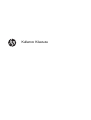 1
1
-
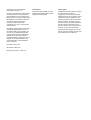 2
2
-
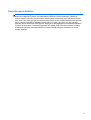 3
3
-
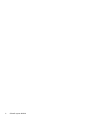 4
4
-
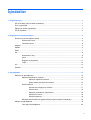 5
5
-
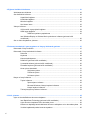 6
6
-
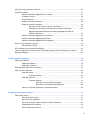 7
7
-
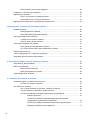 8
8
-
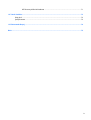 9
9
-
 10
10
-
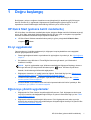 11
11
-
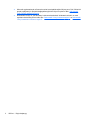 12
12
-
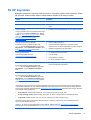 13
13
-
 14
14
-
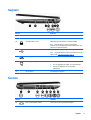 15
15
-
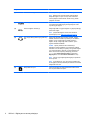 16
16
-
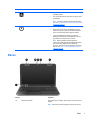 17
17
-
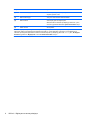 18
18
-
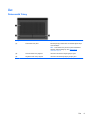 19
19
-
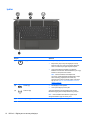 20
20
-
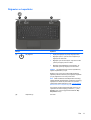 21
21
-
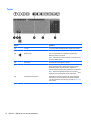 22
22
-
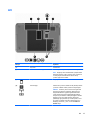 23
23
-
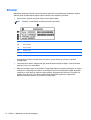 24
24
-
 25
25
-
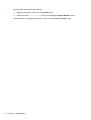 26
26
-
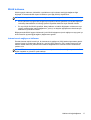 27
27
-
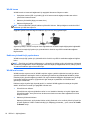 28
28
-
 29
29
-
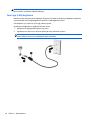 30
30
-
 31
31
-
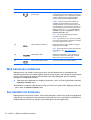 32
32
-
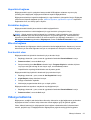 33
33
-
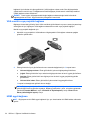 34
34
-
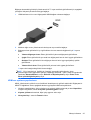 35
35
-
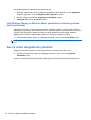 36
36
-
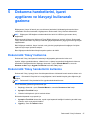 37
37
-
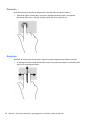 38
38
-
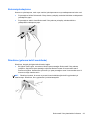 39
39
-
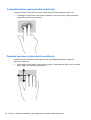 40
40
-
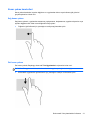 41
41
-
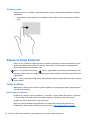 42
42
-
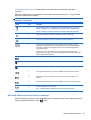 43
43
-
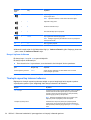 44
44
-
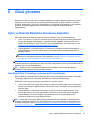 45
45
-
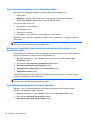 46
46
-
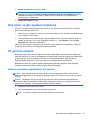 47
47
-
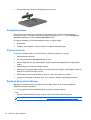 48
48
-
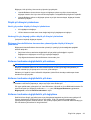 49
49
-
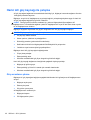 50
50
-
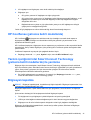 51
51
-
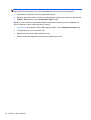 52
52
-
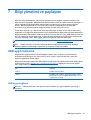 53
53
-
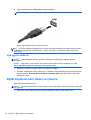 54
54
-
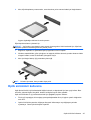 55
55
-
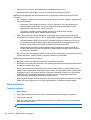 56
56
-
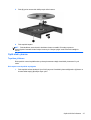 57
57
-
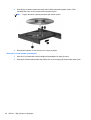 58
58
-
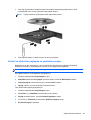 59
59
-
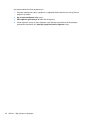 60
60
-
 61
61
-
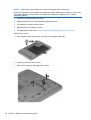 62
62
-
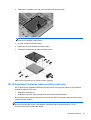 63
63
-
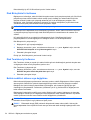 64
64
-
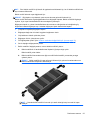 65
65
-
 66
66
-
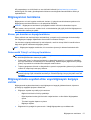 67
67
-
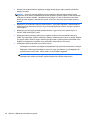 68
68
-
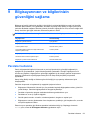 69
69
-
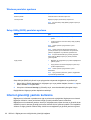 70
70
-
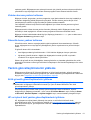 71
71
-
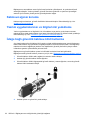 72
72
-
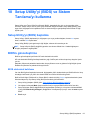 73
73
-
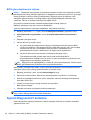 74
74
-
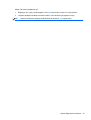 75
75
-
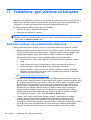 76
76
-
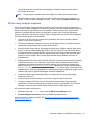 77
77
-
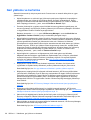 78
78
-
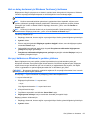 79
79
-
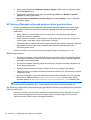 80
80
-
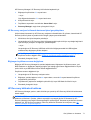 81
81
-
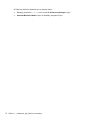 82
82
-
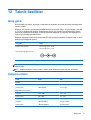 83
83
-
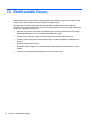 84
84
-
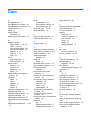 85
85
-
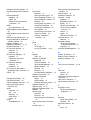 86
86
-
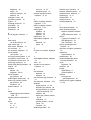 87
87
HP Pavilion 15-e000 Notebook PC series Kullanici rehberi
- Tip
- Kullanici rehberi
- Bu kılavuz aynı zamanda aşağıdakiler için de uygundur:
İlgili makaleler
-
HP Pavilion Ultrabook 15-b000 Kullanım kılavuzu
-
HP ENVY m6-1200 Notebook PC series Kullanım kılavuzu
-
HP ZBook 15 Base Model Mobile Workstation Kullanici rehberi
-
HP ZBook 17 Mobile Workstation (ENERGY STAR) Kullanici rehberi
-
HP EliteBook 2170p Notebook PC Kullanım kılavuzu
-
HP Pavilion g7-2000 Notebook PC series Kullanım kılavuzu
-
HP Pavilion 10 TouchSmart 10-e000 Notebook PC series Kullanici rehberi
-
HP Pavilion 23-q100 All-in-One Desktop PC series (Touch) Kullanici rehberi